- Auteur : negorolxvv
- Version de Minecraft : 1.18 – 1.17 – 1.16 – 1.15 – 1.14 – 1.13 – 1.12 – 1.11 – 1.10 – 1.9 – 1.8
- Version du shader : 0.4.2
Nouveau venu dans le cercle assez fermé des shaders, Windom mise sur des effets sobres, mais soignés. En parallèle, le shader se veut le plus inclusif possible. Non seulement il est relativement peu gourmand en ressources, mais en plus il fait de gros efforts en termes de compatibilité.
Comme tout shaders, vous retrouverez un jeu d’ombres plus réaliste mais qui auront l’air un peu plus pixelisé dans l’objectif de gagner un maximum de performance. Le jeu de lumière est repris sur celui du célèbre shader BSL et donne au jeu une atmosphère incroyable. Le brouillard que vous retrouvez dans les fonds marins est amélioré grâce à Windom et améliore l’immersion.
On l’a vu, Windom présente des caractéristiques efficientes sans être spectaculaire, ce qui lui permet d’être à la portée du plus grand nombre. Puisqu’il ne demande pas de ressources faramineuses, le shader devrait pouvoir tourner sur la plupart des configurations, le plus souvent en gardant de bonnes performances. Autre point important, qui fait souvent défaut à d’autres : la compatibilité. En plus d’être accessible à la majorité des configurations, Windom ne laisse personne sur le bord de la route. Windows, Mac OS et Linux sont pris en charge, pour des ordinateurs équipés de cartes graphiques Nvidia, AMD, mais aussi Intel HD, ces dernières ayant souvent souffert de problèmes de compatibilité pour d’autres shaders.
Caractéristiques de Windom Shader
- Ombres légères
- Jeux de couleurs pour les lumières
- Un effet bloom sur les lumières
- Un effet de flou
- Un brouillard personnalisé.
Galerie
Téléchargement
API :
Shader :
Comment installer un shader Minecraft ?
Téléchargez le shader et installez Optifine. Puis trouvez votre dossier .minecraft :
• Windows : Allez dans le menu Démarrer, puis rendez-vous dans Exécuter. Sinon, faites Touche Windows + R. Ensuite, tapez %appdata% dans la barre de recherche, puis allez dans le dossier .minecraft.
• Linux : Appuyez en même temps sur ALT + F2. Vous devriez normalement avoir votre .minecraft. Si vous ne le voyez pas, activez les dossiers cachés avec la combinaison CTRL + H.
• Mac : Votre dossier minecraft se trouve dans Utilisateur > Bibliothèque > Application Support. Si vous ne trouvez pas Application Support, faites Finder > Barre des menus : Aller + Maintenir ALT > Bibliothèque.
Créez-y un dossier shaderpacks (sans majuscule) si celui-ci n’existe pas et glissez dans ce dossier le shader. Si vous avez téléchargé un dossier et non pas une archive, archivez-le en .zip. Lancez ensuite le jeu avec votre profil Optifine.
Dans les options vidéo, allez dans Shaders et sélectionnez les shaders de votre choix. Vérifiez enfin que “Old Lighting” est sur “On” ou “Default”. Vous pourrez ensuite régler plus en détail les options de vos shaders via l’icône en bas à droite de la fenêtre.

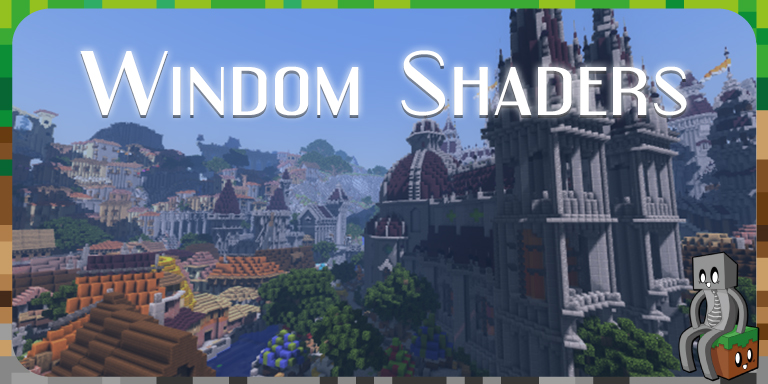

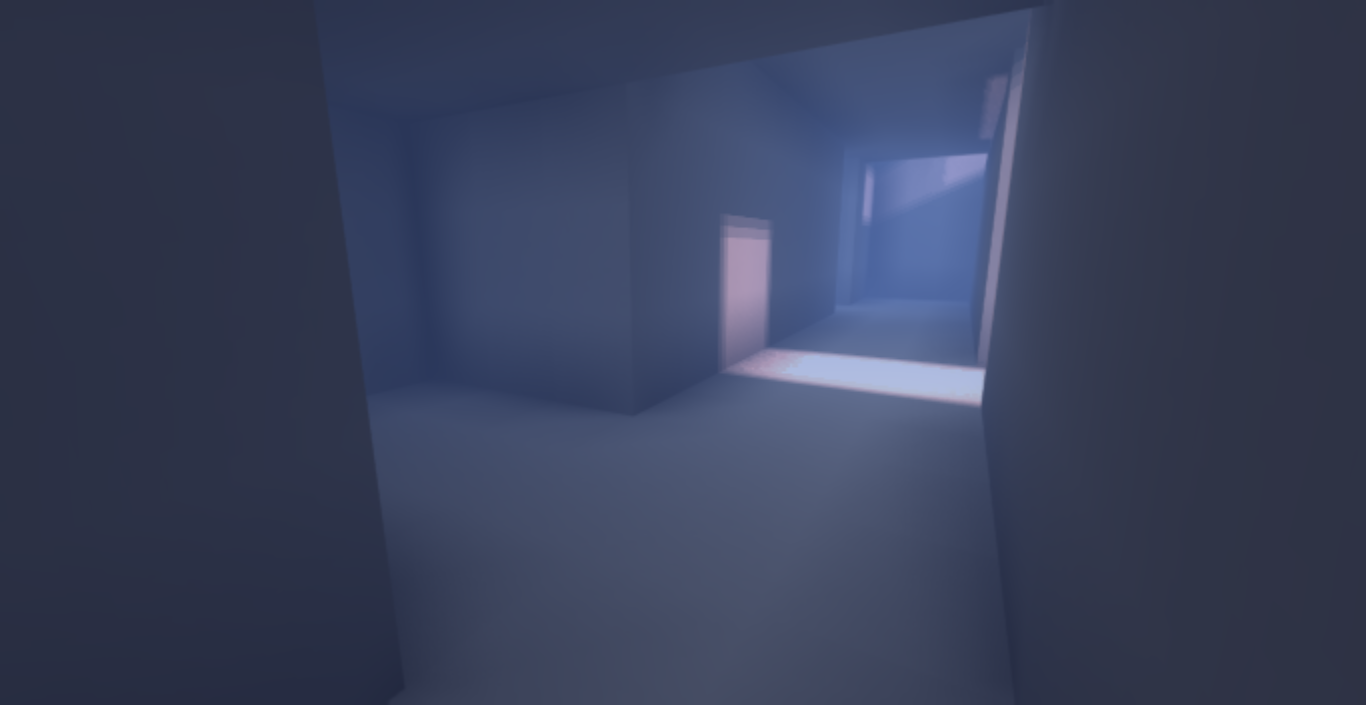
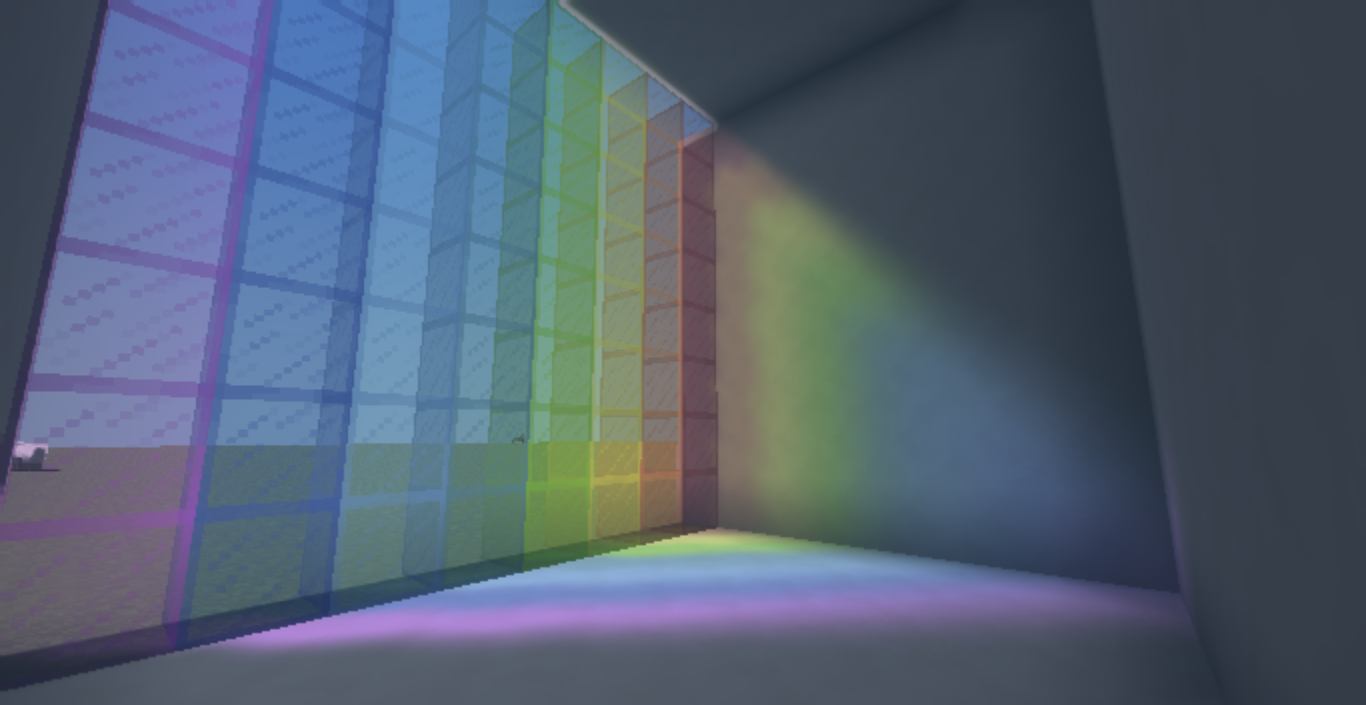

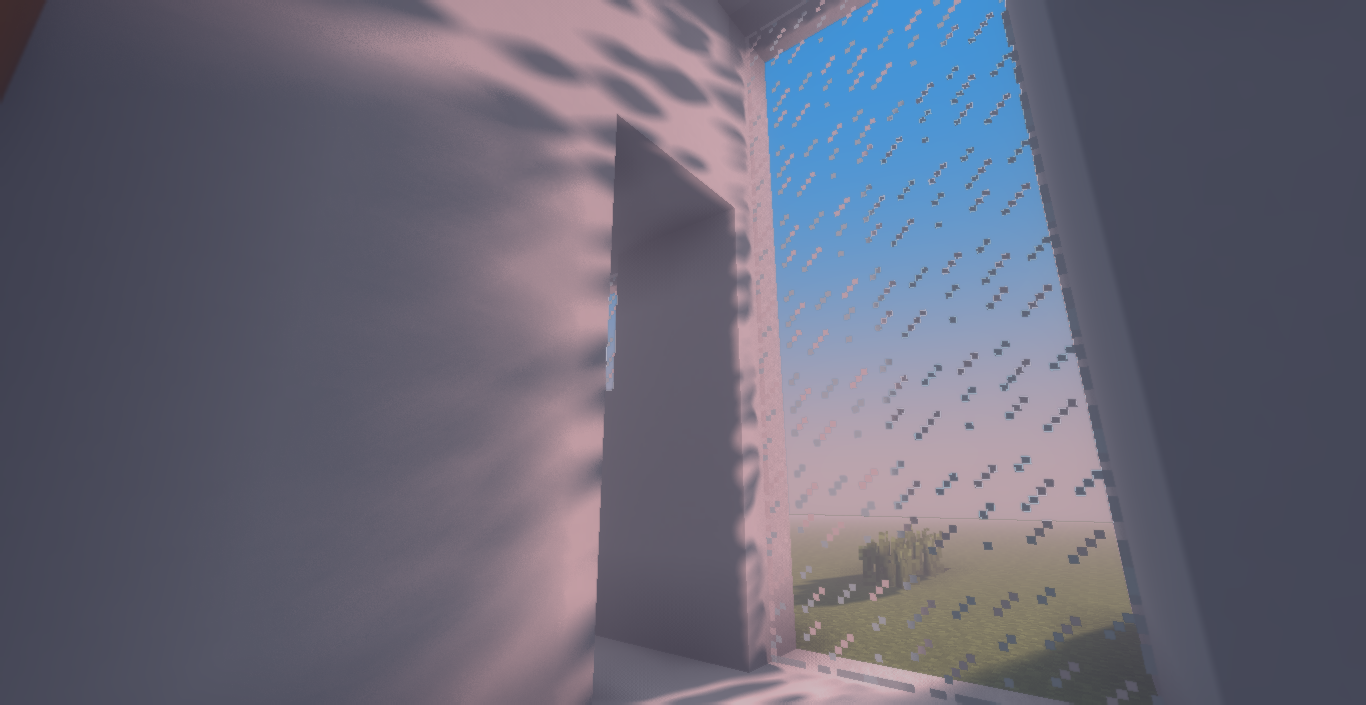

faut il optifine
faut un puissant pc pour faire ramer ce truc sinon
RIP
Très bon shader, je le conseille a tous